Здравствуйте, дорогие друзья.
Продолжаем рассматривать работу с печатными формами.
В данной статье будем создавать новую печатную форму без редактирования объектов конфигурации.
Пример.
Для документа «Реализация товаров и услуг» добавить печатную форму об списании со склада товаров. Шапка печатной формы:Дата, Номер, Склад. Колонки печатной формы: Товар, Характеристика, Количество.
Воспользуемся шаблоном обработки для создания внешних печатных форм для документов. Ссылку на скачивание шаблона и обработки с примером я размещу в конце статьи.
Для реализации внешней печатной формы в обязательном порядке в модуле объекта обработки должны присутствовать следующие функции и процедуры:
- Функция СведенияОВнешнейОбработке() Экспорт
- Процедура Печать(МассивОбъектов, КоллекцияПечатныхФорм, ОбъектыПечати, ПараметрыВывода) Экспорт
- Функция ПолучитьТаблицуКоманд()
- Процедура ДобавитьКоманду(ТаблицаКоманд, Представление, Идентификатор, Использование, ПоказыватьОповещение = Ложь, Модификатор = «»)
- Функция СформироватьПечатнуюФорму(МассивОбъектов, ОбъектыПечати)
Функция СведенияОВнешнейОбработке имеет следующий вид:
ПараметрыРегистрации = Новый Структура;
ПараметрыРегистрации.Вставить("Вид", "ПечатнаяФорма");
ОбъектыМетаданных = Новый Массив;
ОбъектыМетаданных.Добавить("Документ.РеализацияТоваровУслуг");
ПараметрыРегистрации.Вставить("Назначение", ОбъектыМетаданных);
ПараметрыРегистрации.Вставить("Наименование", "Пример: дополнительная печатная форма списания по складу");
ПараметрыРегистрации.Вставить("Версия", "1.0");
ПараметрыРегистрации.Вставить("БезопасныйРежим", Истина);
ПараметрыРегистрации.Вставить("Информация", "Выводим товар, кторый будет списан со склада");
ТаблицаКоманд = ПолучитьТаблицуКоманд();
ДобавитьКоманду(ТаблицаКоманд,
"Списание со склада",
"МакетТест",
"ВызовСерверногоМетода",
Ложь,
"ПечатьMXL");
ПараметрыРегистрации.Вставить("Команды", ТаблицаКоманд);
Возврат ПараметрыРегистрации;
Подробно где какие параметры за что отвечают описано в обработке-шаблоне.
В процедуре «СформироватьПечатнуюФорму» опишем сам алгоритм заполнения табличного документа.
Когда внешняя обработка будет готова и протестирована ее надо подключить. Это можно сделать в панели «Администрирование» командой «Дополнительные отчеты и обработки». Добавление дополнительных отчетов и обработок доступно пользователю с подключенной ролью «Добавление и изменение дополнительных отчетов и обработок».
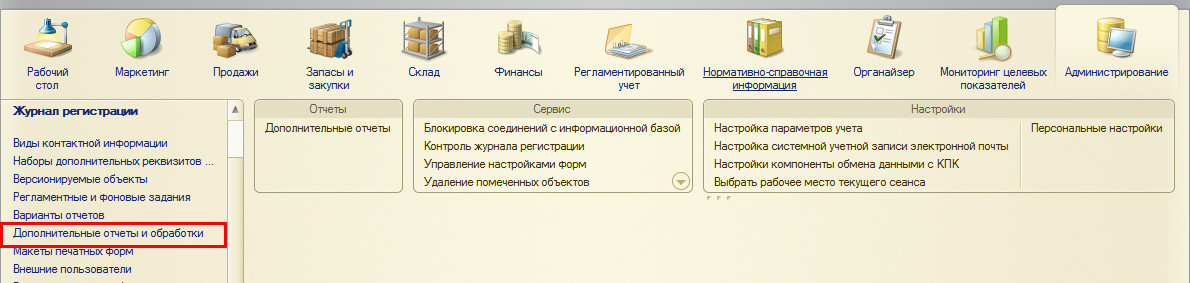
По кнопке «Создать» надо ввести нашу обратку.
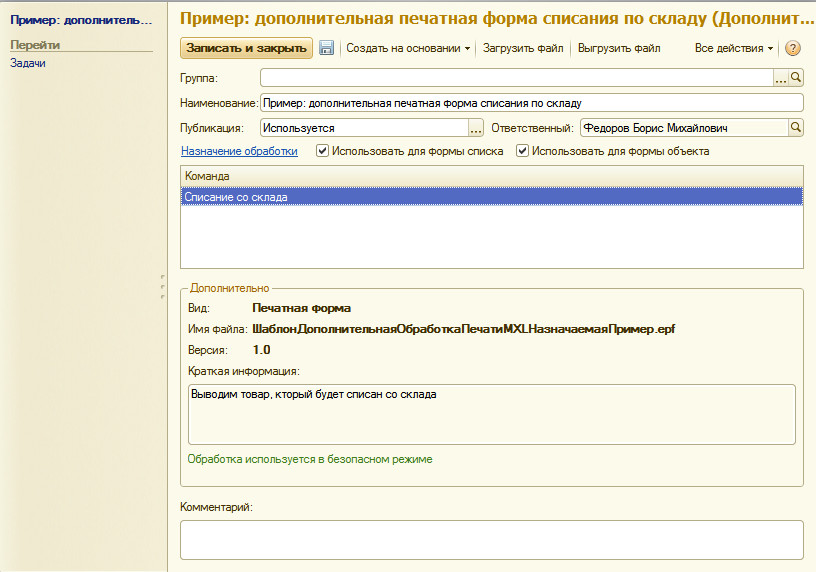
После записи наша, дополнительная печатная форма станет доступна из формы списка и формы документа «Реализация товаров и услуг» по кнопке «Дополнительные печатные формы»

После выбора нашей печатной формы на выполнение получим следующий результат:
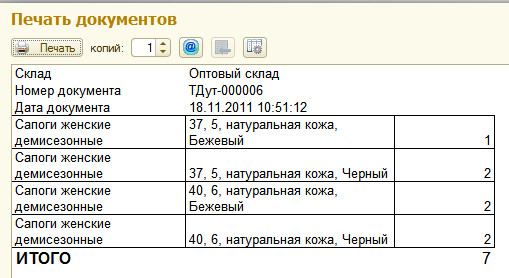
Популярность: 13%

Спасибо Вам огромное за информацию! Нигде не нашла более доступного и адекватного объяснения.
Спасибо. Выручило сильно.
Благодарю за статью. В дополнение к ней рекомендую посмотреть видео пример под названием Внешние обработки и печатные формы, который расположен здесь: http://club-1c.com/
Это идеально, получилось наконец-то!
Спасибо за статью! Долго соображал как передать параметры печати, пример с вашей обработки очень помог.
Пожалуйста. Рад что информация оказалось для Вас полезной.